Mac ve Windows'ta MP4'ten SWF'ye Dönüştürücüler Bilmeniz Gerekenler
MP4'ün video klipler söz konusu olduğunda kullanılan en popüler video dosya formatları arasında olduğunu biliyoruz. Öte yandan, dosyayı daha küçük ve kaliteli hale getiren önemli bir sıkıştırma içerir. Bu nedenle MP4 dosyalarınızın kaliteli olmasını istiyorsanız SWF gibi başka bir dosya türüne dönüştürebilirsiniz. Bu yazıda en çok bilinenleri öğreneceksiniz. MP4'ten SWF'ye bugün piyasada video dönüştürücüler.
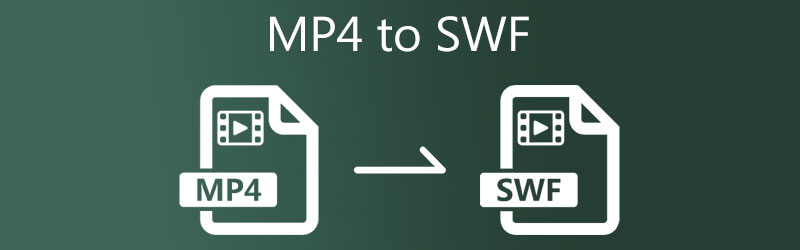
- Bölüm 1. MP4'ü Yüksek Kalitede SWF'ye Dönüştürme
- Bölüm 2. MP4'ü SWF'ye Dönüştürmenin Diğer Yolları
- Bölüm 3. Dönüştürücüler Arası Karşılaştırma
- Bölüm 4. MP4'ü SWF'ye Dönüştürme Hakkında SSS
Bölüm 1. MP4'ü Yüksek Kalitede SWF'ye Dönüştürme
Yüksek kaliteli bir MP4'ten SWF'ye dönüştürücü arıyorsanız, şunları seçebilirsiniz: Vidmore Video Dönüştürücü. Seçimlerinizi değerlendirirken, bu araç en kullanıcı dostu olanıdır. Yeni başlayan birisiniz, sizi MP4'ü SWF'ye dönüştürmekten muaf tutmaz. Basit tasarımı sayesinde video klibinizi düzenlemekte zorluk çekmeyeceksiniz. 200'den fazla video ve ses dosyası formatını desteklediğinden, seçtiğiniz formatla çalışma esnekliği sağlar. Bunun dışında, hem Windows hem de Mac işletim sürümlerinde kullanılabilirliği sayesinde birçok cihazda iyi çalışır.
Bu aracın yerleşik hızlı dönüştürme mekanizması, zamanınızın verimli kullanılmasını garanti eder. Vidmore Video Converter'ın kullanımı kolaydır ve kusursuz çalışır. Sonuç olarak, MP4'ü hızlı bir şekilde SWF'ye dönüştürmeniz gerekirse, aşağıdaki örnek daha yararlı olacaktır.
1. Adım: MP4 - SWF Dönüştürücüyü yükleyin
Cihazınızı ilk etkinleştirdiğinizde yazılımı yükleyin. Başlamak için, seçin Ücretsiz indirin altındaki menüden ve talimatları izleyin. Ardından, video dönüştürücünün çalışmasına izin vermeniz gerekir.
2. Adım: MP4 Dosyasını Klasörünüzden İçe Aktarın
Programa bilgisayarınıza erişim izni verdikten sonra artık film klibini yazılıma ekleyebilirsiniz. Daha basit bir alternatif için Zaman Çizelgesi'nin sol tarafında görünen Dosya Ekle'ye veya ortadaki Artı sembolüne dokunarak devam edin.
3. Adım: SWF'yi seçin
MP4 dosyası bilgisayara yüklendikten sonra Zaman çizelgesi, şuraya gidin Profil dosyanın sağ tarafındaki menüyü seçin ve Video görünen sekmelerden. Ardından, SWF formatında yeni bir dosya bulun ve oluşturun.
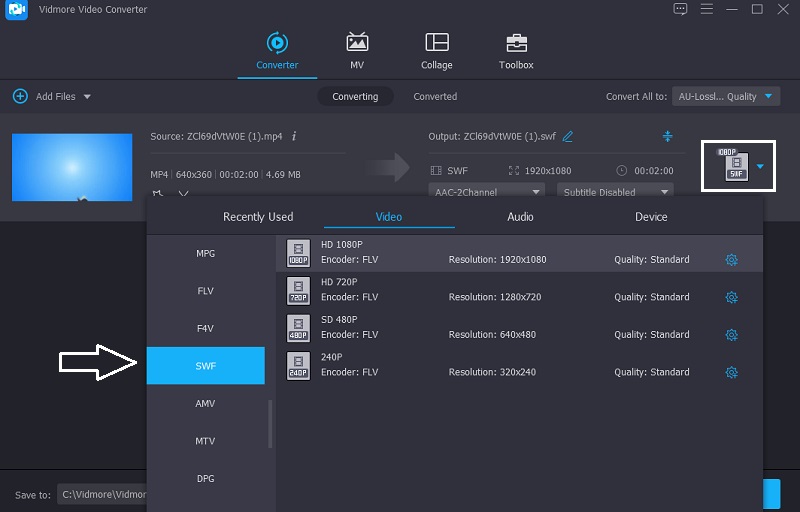
SWF biçimini seçtikten sonra video ayrıntılarını ayarlayabileceksiniz. bu Ayarlar menüsü, video oyununuzun Bit Hızı, Çözünürlük ve Kare Hızı. Seçin Yeni oluşturmak Klipte gerekli ayarlamaları yaptıktan sonra seçeneği.
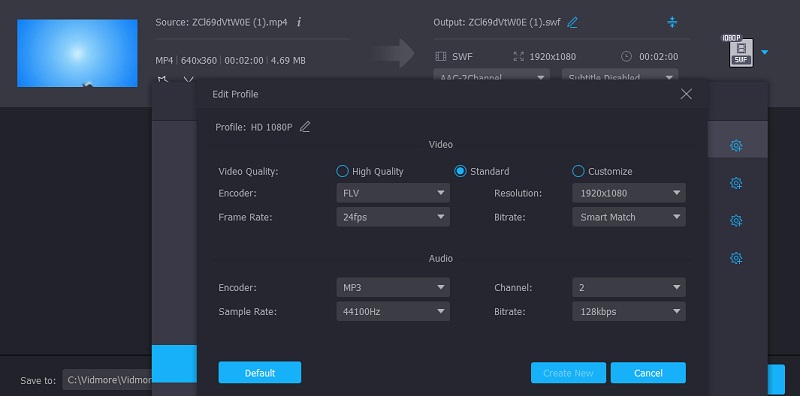
4. Adım: MP4'ü SWF'ye dönüştürün
Seç Hepsini dönüştür Belirli bir eylemde tüm dosyaları aynı anda dönüştürmek için video kalitesi yükseltmesini bitirdikten sonra ekranın sağ alt köşesinden.
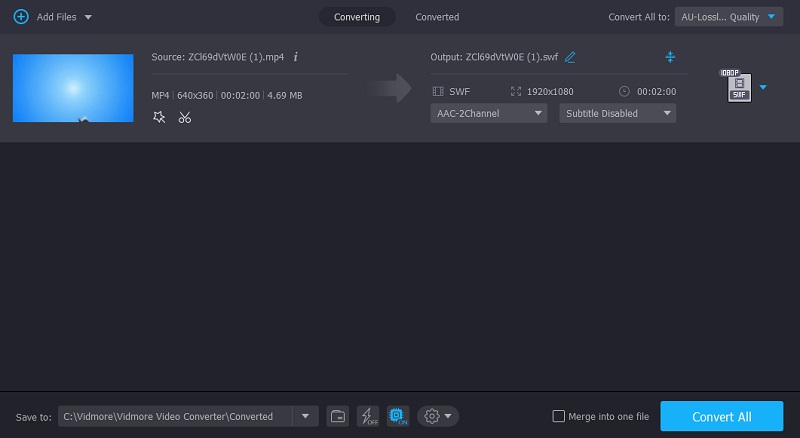
Bölüm 2. MP4'ü SWF'ye Dönüştürmenin Diğer Yolları
Öte yandan, MP4'ü SWF'ye dönüştürmenin diğer yolları da burada.
1. Adobe Medya Kodlayıcı
Adobe Media Encoder başka bir yardımcı araçtır. Diğer şeylerin yanı sıra internet ve diğer kaynaklar için medya materyali yapmak için kullanılıyor. Size, formatı tamamen değiştirmek de dahil olmak üzere, dosyaları çeşitli şekillerde dönüştürme yeteneği verir. Media Encoder, medya dosyalarını kodlayan ve bu nedenle boyutlarını azaltan bir yazılımdır. Bu video dönüştürücüyü tercih ederseniz, lütfen MP4'ü SWF'ye nasıl dönüştürdüğünü görün.
Aşama 1: Adobe Media Encoder'ı dosyanıza yükleyin ve dosyanıza yüklenmesine izin verin. Araç cihazınızda çalışmaya başladığında, yeni bir klasör oluşturun ve tüm MP4 videosunu oraya taşıyın.
Adım 2: Yeni bir klasör oluşturduktan sonra üzerine sürükleyin. Zaman çizelgesi. Ardından, Biçim sekmesine tıklayın ve istediğiniz dosya türünü seçin.
Aşama 3: Yeni bir format seçmeyi bitirdiğinizde, her şey tamamdır! Artık MP4 dosyanızı SWF'ye dönüştürdünüz.
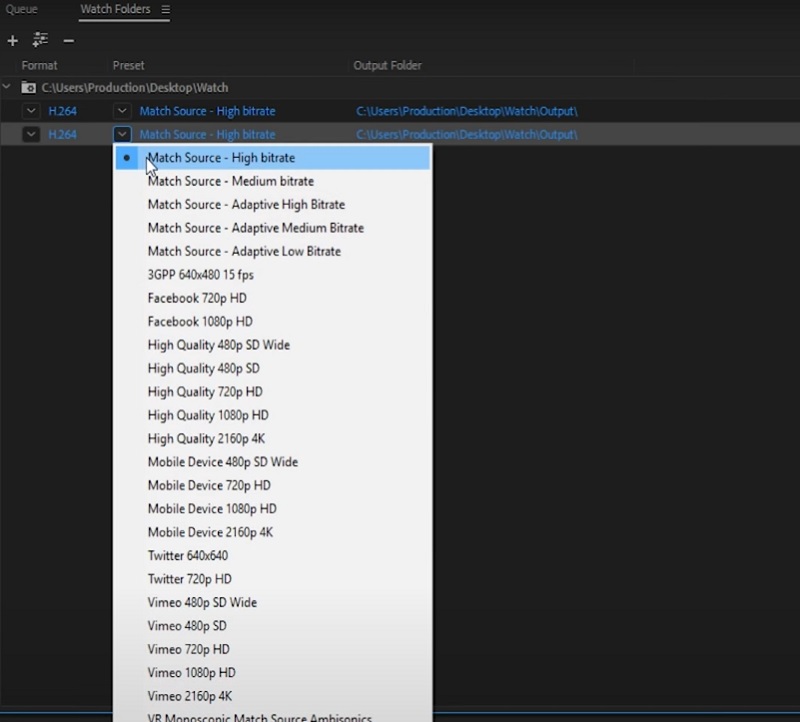
2. El freni
El freni, Windows, Mac ve Linux sistemlerinde indirilebilen ve kullanılabilen bir başka güçlü MP4'ten SWF'ye dönüştürücüdür.
Bu araç, öncelikle videonun kodunun dönüştürülmesi ve çıktının genel kalitesinin iyileştirilmesi içindir. El freni, indirilebilen ve kullanılabilen ücretsiz ve çok platformlu bir araçtır. Bu program basit olmasına rağmen, kullanıcı dostu bir arayüze sahip olmadığı için acemi kullanmak zor olacaktır. Son olarak, toplu işlemeyi işlemez.
Aşama 1: Bir MP4 video dosyasını HandBrake'e aktarmak için programı açın ve Açık kaynak -den Dosya Menü. Ardından, MP4 dosyasını seçin. Biçim açılır menü ve tıklayın Araştır altında yeni bir hedef klasör ayarlamak için Ön ayar.
Adım 2: Ön Ayar altında, SWF dosyasını seçin. Biçim açılır kutuyu seçin ve ardından dosyayı kaydetmek üzere yeni bir hedef klasör seçmek için Gözat'a tıklayın.
Aşama 3: Son fakat en az değil, tıklayın Başlat HandBrake ile MP4 filminizi ücretsiz olarak SWF'ye dönüştürmeye başlamak için.
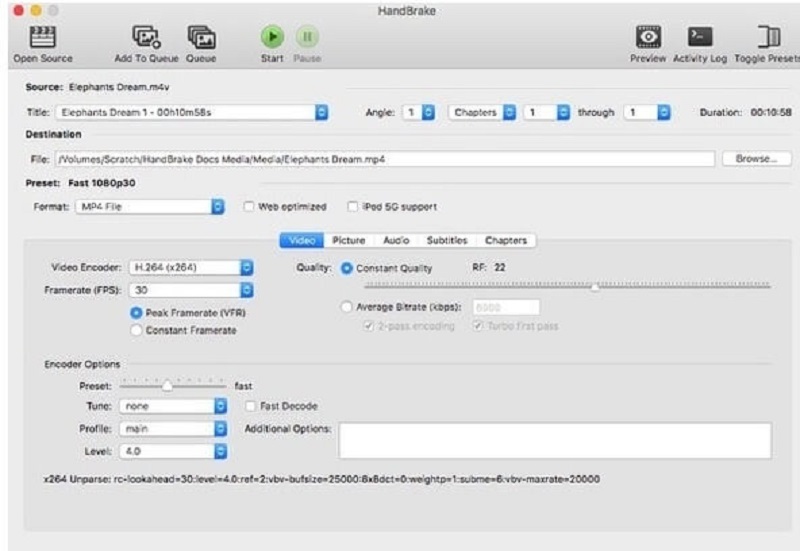
3. Dönüştürme
Convertio, bilgi işlem cihazlarında yer sıkıntısı çeken insanlar için gidilecek yer. Bunun nedeni Convertio'nun çevrimiçi bir araç olmasıdır. Bu uygulama sizin için ücretsiz ve bir abonelik olmadan kullanılabilir. Bu yardımcı programın kullanıcı dostu ve basit arayüzü, bilgisayarlarında MP4 dosyalarını SWF dosyalarına dönüştürmek isteyen kullanıcılar için daha da kolay hale getirir.
Sonuç olarak, çok az zorlukla özelliklere göz atacaksınız. Ancak, MP4 dosyanızın birkaç yüz megabayttan fazla olduğunu varsayalım. Bu durumda, yalnızca 100 megabayt boyutuna kadar dosya dönüştürmelerine izin verdiği için bir rahatsızlık olacaktır. Bunu göz önünde bulundurarak aşağıda özetlenen süreci referans olarak kullanabilirsiniz.
Aşama 1: Başlamak için çevrimiçi aracın ana sayfasına gidin. Oluşturmak Zaman çizelgesi yanındaki listeden MP4 dosyalarını sürükleyip bırakarak Dosyaları Seç resmi web sitesinin ana sayfasındaki seçenek.
Adım 2: Seçiniz SWF Dosyanız başarıyla yüklendikten sonra ekranın sağ tarafındaki açılır menüden yeni format olarak.
Aşama 3: Son olarak, açılır menüden bir dosya türü seçin ve Dönüştürmek dönüştürme işlemini bitirmek için simge. Dönüştürme işlemini bitirmek için görevini yapması birkaç saniye sürsün.

Daha fazla okuma:
Multiplatform'da SWF'yi MP4 Formatına Hızlıca Dönüştürmenin En Son 5 Yolu
SWF Dosyalarını Windows 10 ve Mac'te Kolaylıkla Oynatmak için En İyi 5 SWF Oynatıcı
Bölüm 3. Dönüştürücüler Arası Karşılaştırma
- Özellikleri
- Windows ve Mac uyumlu
- Birçok dosya formatını destekler
- İnternet olmadan çalışır
| Vidmore Video Dönüştürücü | Adobe Medya Kodlayıcı | El freni | Convertio |
Bölüm 4. MP4'ü SWF'ye Dönüştürme Hakkında SSS
SWF'nin tanımı nedir?
SWF'ye sıklıkla Küçük Web Formatı denir. Flash animasyonlarını görüntülemek ve oynatmak için kullanılan dosya formatıdır.
SWF dosyası kullanmanın ana avantajı nedir?
SWF'nin birincil yararı, vektör tabanlı olmasıdır. Bu, yüksek düzeyde netlik ve kesintisiz oynatmayı sürdürürken görüntüleri çeşitli ekran boyutlarına uyacak şekilde kolayca ayarlayabileceğiniz anlamına gelir.
Bir SWF dosyasının ana dezavantajı nedir?
Sistemde Macromedia Flash kurulu olmadığı sürece bir SWF videosu oynatılamaz.
Sonuç
Bir MP4 dosyasını geliştirmek o kadar masraf gerektirmez. Animasyonlu film klibinizin kalitesini aşağıdakilerin yardımıyla ayarlayabilirsiniz. Mac için MP4'ten SWF'ye dönüştürücüler, Windows ve internet.
MP4 İpuçları
-
MP4'ü dönüştür
-
MP4'ü düzenle
-
MP4 Çalma


